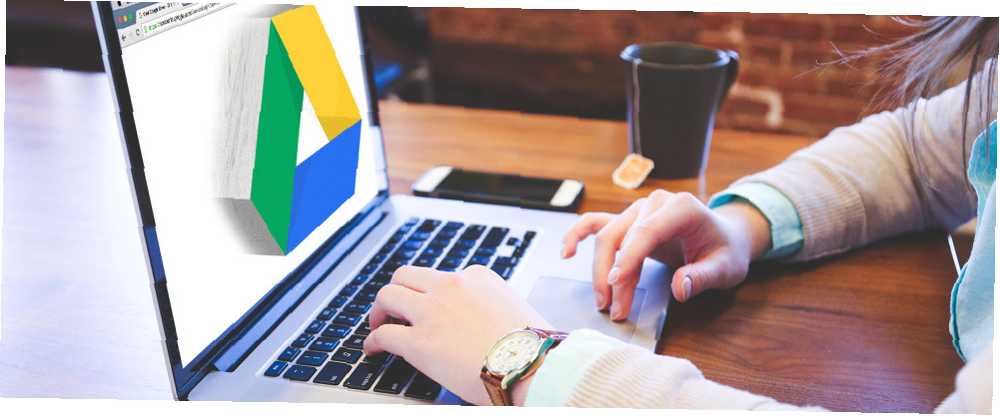
Lesley Fowler
0
3097
92
Google Drive es excelente para colaborar en documentos en línea. Si no lo está utilizando, le recomendamos que lo pruebe, especialmente si nunca antes ha utilizado el almacenamiento en la nube. Pero incluso si ya se siente cómodo con un servicio de almacenamiento en la nube alternativo The Cloud Storage Showdown: Dropbox, Google Drive, SkyDrive y más The Cloud Storage Showdown: Dropbox, Google Drive, SkyDrive y más La escena del almacenamiento en la nube se ha calentado recientemente, con una entrada muy esperada por Google y un renovado SkyDrive de Microsoft. Dropbox no ha sido cuestionado por los principales jugadores durante mucho tiempo, pero eso ha cambiado ..., considera hacer el cambio.
Para empezar, Google Drive es lo suficientemente seguro ¿Qué tan seguros están sus documentos en Google Drive? ¿Qué tan seguros son sus documentos en Google Drive? para la mayoría de los usuarios Además, si ya está integrado con Google Docs Microsoft Office para Android vs. Google Docs: ¿cuál es mejor? Microsoft Office para Android vs. Google Docs: ¿cuál es mejor? , Google Drive es un complemento natural y conveniente. Y la buena noticia es que, si vienes de otro lado, migrar a Google Drive es bastante simple.
¿Listo para comenzar? Aquí le mostramos cómo iniciar sesión y configurar sus archivos. Y si desea compartir cualquiera de sus archivos con usuarios que no son de Google Cómo dejar de usar Google Cómo dejar de usar Google Entonces, ¿qué puede hacer cuando Google abarca una tonelada de productos y servicios en todo el mundo y desea escapar de su control? ? Cuando las quejas y las protestas no funcionan, la mejor manera de ..., que en realidad es un gran punto de venta de Google Drive, podemos ayudarlo a comenzar también..
Iniciar sesión en Google Drive
Comience visitando http://drive.google.com en su navegador de elección. Si no tiene una cuenta de Google, deberá crear una para usar Drive. Cuando se le solicite, ingrese sus credenciales de inicio de sesión:
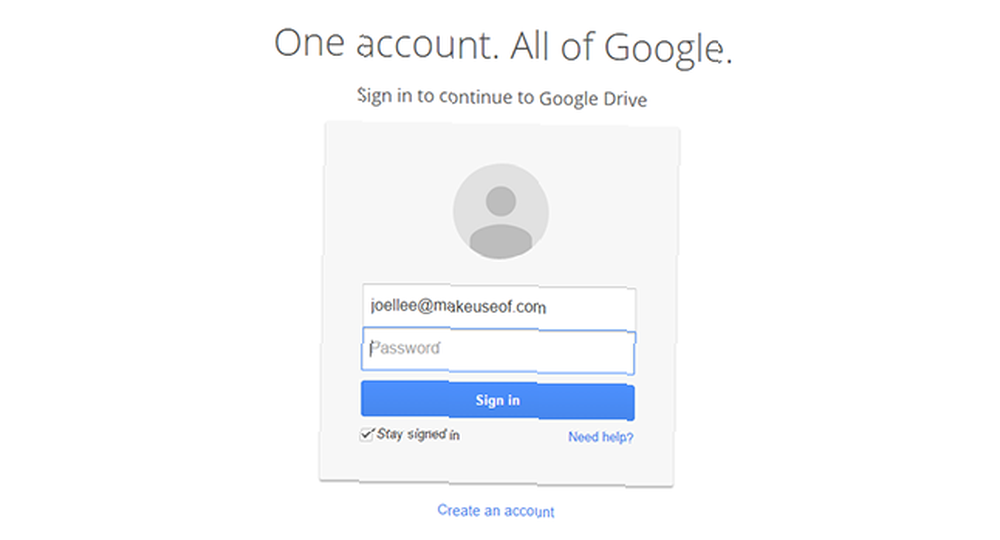
Si tiene autenticación de dos factores ¿Qué es la autenticación de dos factores y por qué debe usarla? ¿Qué es la autenticación de dos factores y por qué debe usarla? La autenticación de dos factores (2FA) es un método de seguridad que requiere dos formas diferentes de demostrando tu identidad. Se usa comúnmente en la vida cotidiana. Por ejemplo, pagar con una tarjeta de crédito no solo requiere la tarjeta, ... habilitada en su cuenta de Google, el siguiente paso será esperar el código de confirmación. Una vez recibido, ingréselo para continuar:
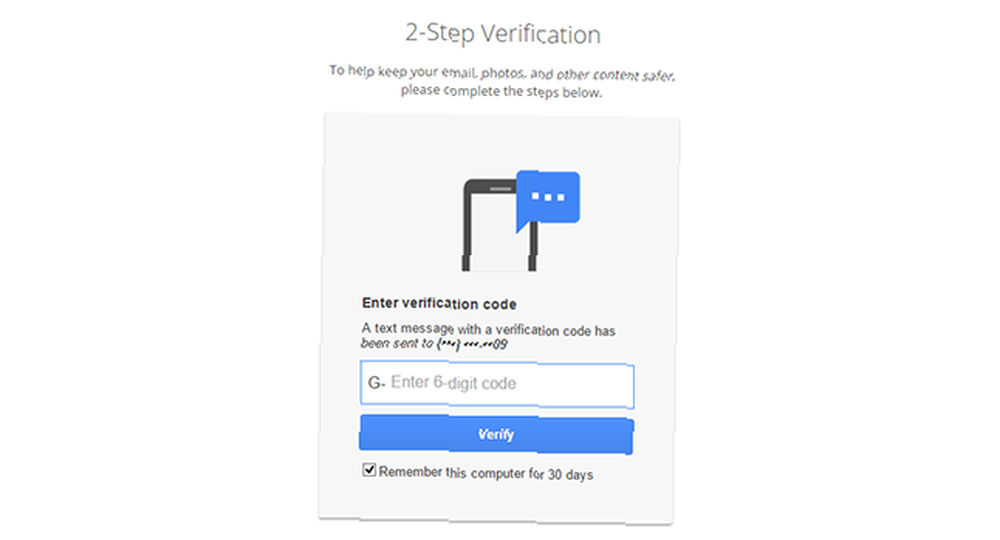
Y eso es todo. Las nuevas cuentas automáticamente configurarán Drive al primer inicio de sesión, y la unidad comenzará vacía excepto por un solo archivo: Cómo comenzar con Drive. Siéntase libre de leerlo haciendo doble clic en él.
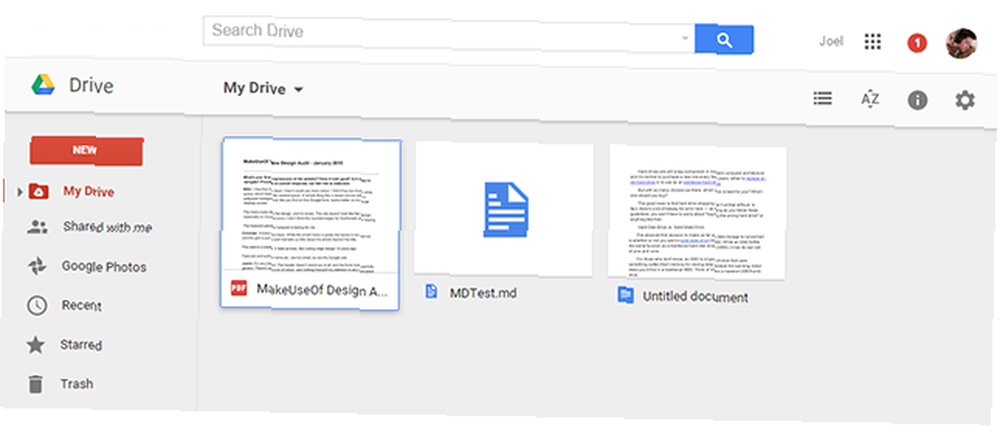
Si alguna vez se pierde y no puede encontrar el camino de regreso a Drive, visite la página de inicio de Google. A lo largo de la barra de navegación superior, haga clic en Manejar y te llevará a donde necesites ir. (Si no ve Drive, haga clic en Más.)
Compartir archivos de Google Drive
Ahora que ha iniciado sesión en Google Drive, podemos pasar a los archivos compartidos. Primero, para ver qué archivos han sido compartidos con usted por otros, haga clic en Comparte conmigo en la barra lateral izquierda. Muy simple.
Lo bueno es que estos archivos no cuentan para su cuota de almacenamiento; en cambio, sus archivos reales se almacenan bajo el Mi unidad sección. Puede compartir estos archivos con otros utilizando uno de los dos métodos..
Cada cuenta de Google tiene asociado el almacenamiento de Drive. De inmediato, Google ofrece 15 GB gratis para todos los usuarios, pero puede aumentar esta cantidad comprando espacio adicional por tan solo $ 1.99 por mes por 100 GB.
Documentos de correo electrónico como archivos adjuntos
Desde su página de inicio de Google Drive, busque el archivo que desea compartir y ábralo haciendo doble clic en él. Dependiendo del formato de archivo, Google abrirá la aplicación web relevante para manejarlo (por ejemplo, Google Docs para procesamiento de textos, Hojas de cálculo de Google para hojas de cálculo, etc.).
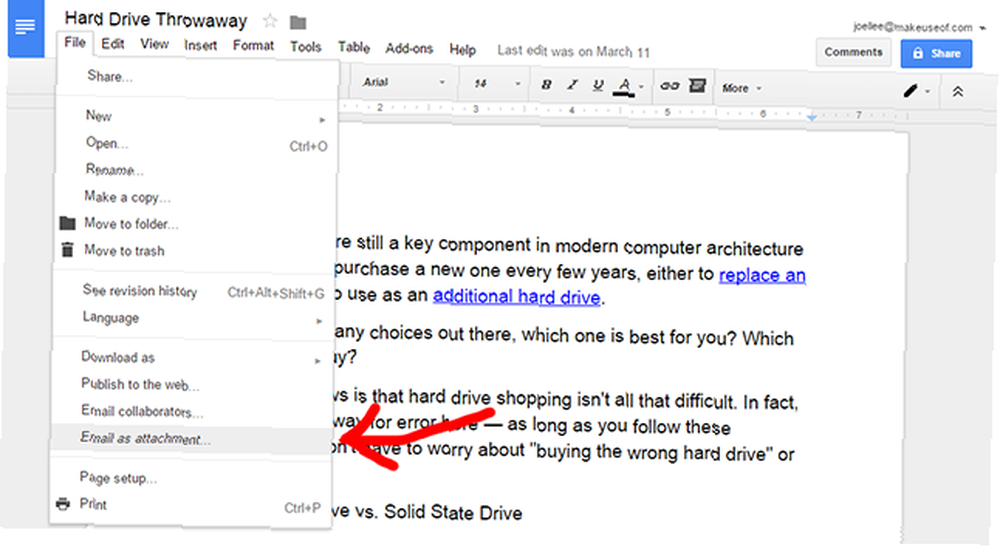
Una vez que se abre el archivo, vaya a la barra de menú en la parte superior y seleccione Archivo> Correo electrónico como archivo adjunto.
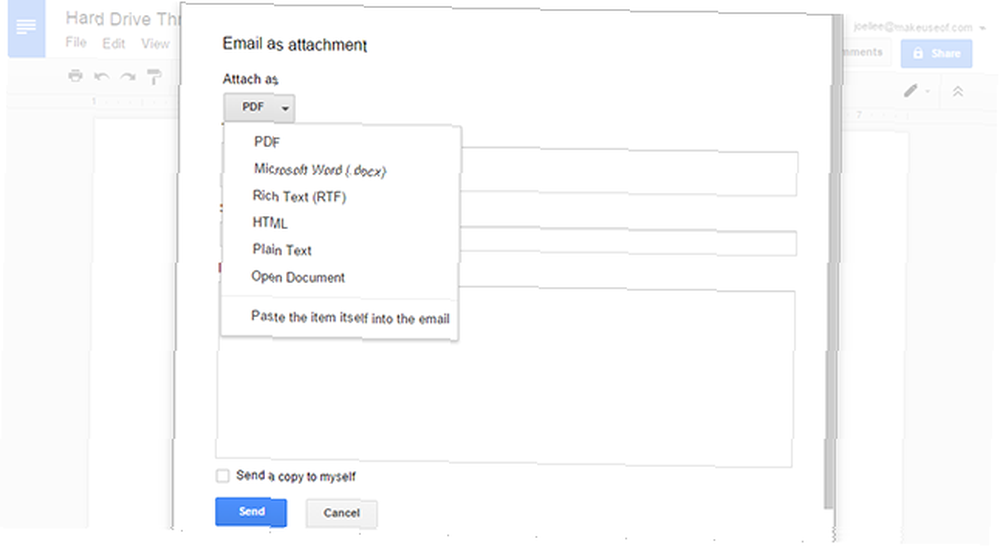
Aparece un formulario donde puede completar algunos detalles antes de enviar el archivo por correo electrónico. Afortunadamente, Google no automatiza todo el correo electrónico en su nombre..
La opción más notable es la Adjuntar como opción, donde puede elegir el formato del archivo que está enviando. Por ejemplo, aunque mi documento comenzó como un simple DOC de Word, Google puede convertirlo sobre la marcha en PDF, ODT, RTF, HTML o dejarlo como texto sin formato.
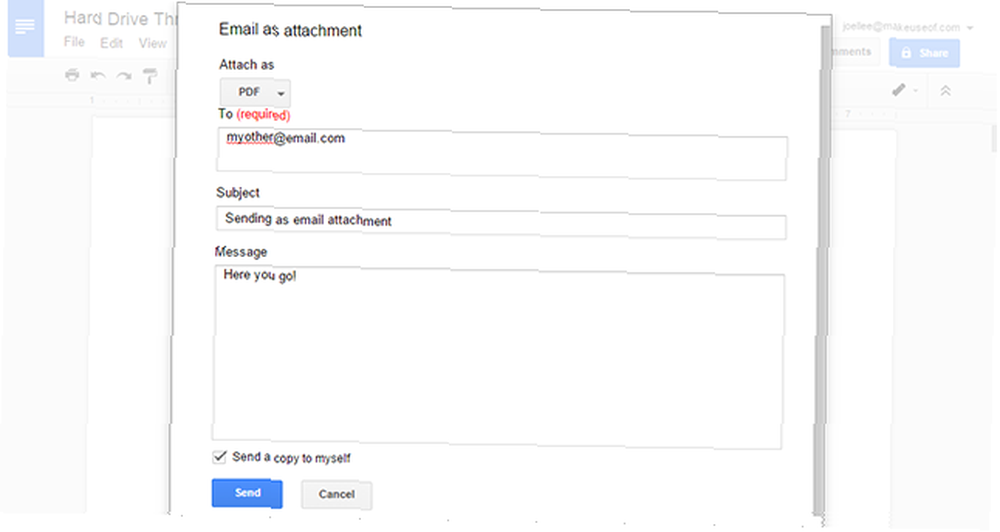
El resto del formulario se explica por sí mismo. Como puede ver, enviar un archivo a alguien es sorprendentemente fácil de esta manera.
Permitir a otros ver y editar documentos
Para ser honesto, rara vez uso el Correo electrónico como archivo adjunto opción. (Por rara vez, quiero decir nunca). Hay un método mucho más versátil que proporciona más potencia y control tanto para usted como para el receptor, y este método es mi modo preferido de compartir.
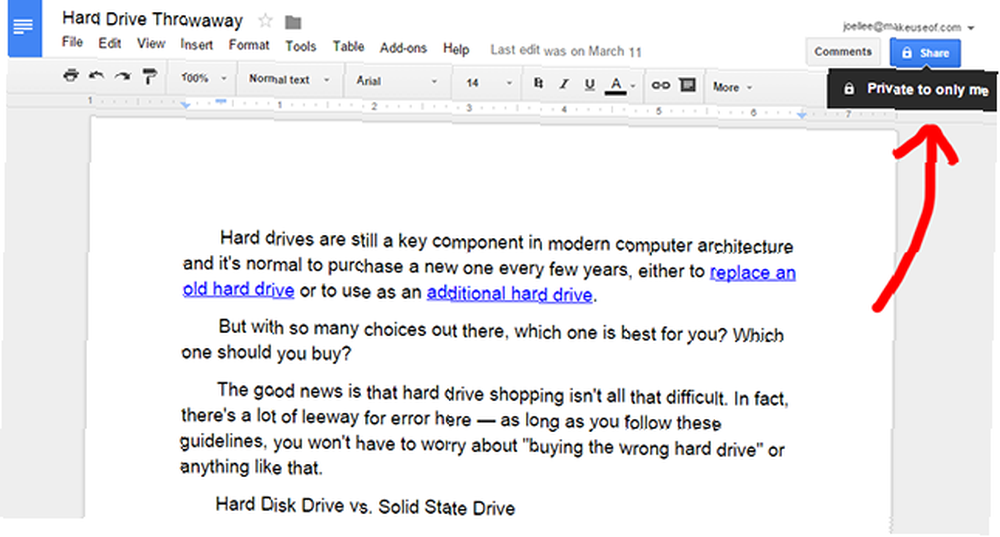
Abra cualquier archivo en Google Drive, siguiendo los pasos mencionados anteriormente, y busque el botón azul con la etiqueta Compartir en la esquina superior derecha de la pantalla. Es bastante visible y difícil de perder. Pinchalo. (O pase el mouse sobre él para ver el estado actual de uso compartido del documento).
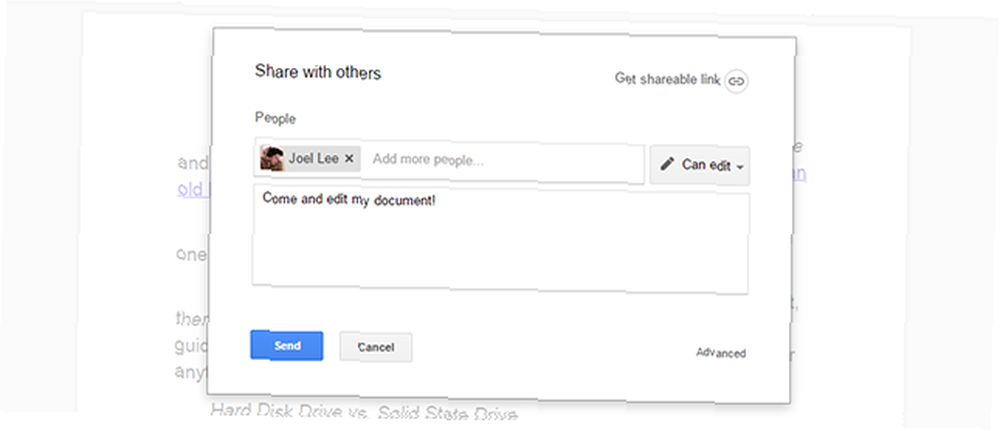
Aparece un formulario donde puede ingresar direcciones de correo electrónico individuales. Cualquier dirección de correo electrónico ingresada será notificada con un enlace que lleva de regreso a este documento junto con una nota opcional que puede proporcionar.
También hay un menú desplegable donde puede seleccionar entre Poder editar, Puede comentar, y Puedo ver. Estos determinan cuánto control tienen los invitados sobre el documento. La edición otorga el control total, los comentarios otorgan la capacidad de agregar anotaciones y la visualización otorga el modo de solo lectura.
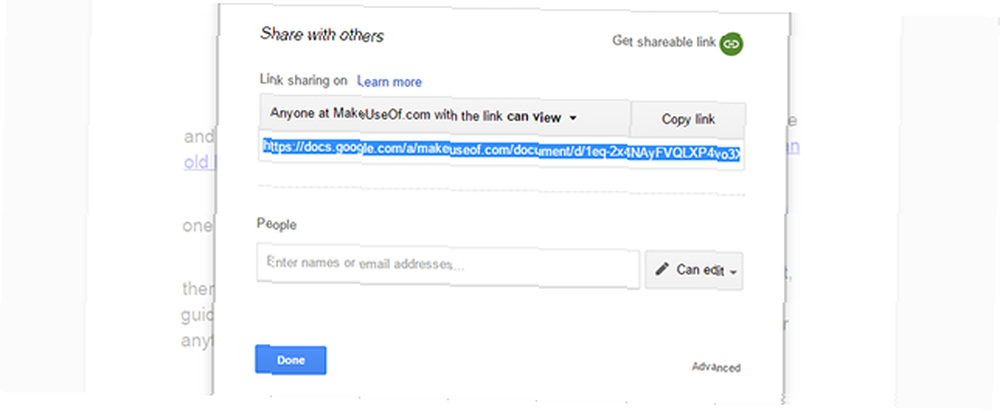
Si desea compartir con muchas personas y le resulta demasiado engorroso ingresar direcciones de correo electrónico individuales, haga clic en Obtener enlace para compartir en la parte superior derecha del formulario. Cualquiera que obtenga este enlace podrá acceder al documento.
Afortunadamente, el enlace que se puede compartir se puede limitar de la misma manera usando Poder editar, Puede comentar, y Puedo ver permisos Si su cuenta de Google es parte de una organización, como la mía como parte de MakeUseOf, el uso compartido estará restringido a esa organización.
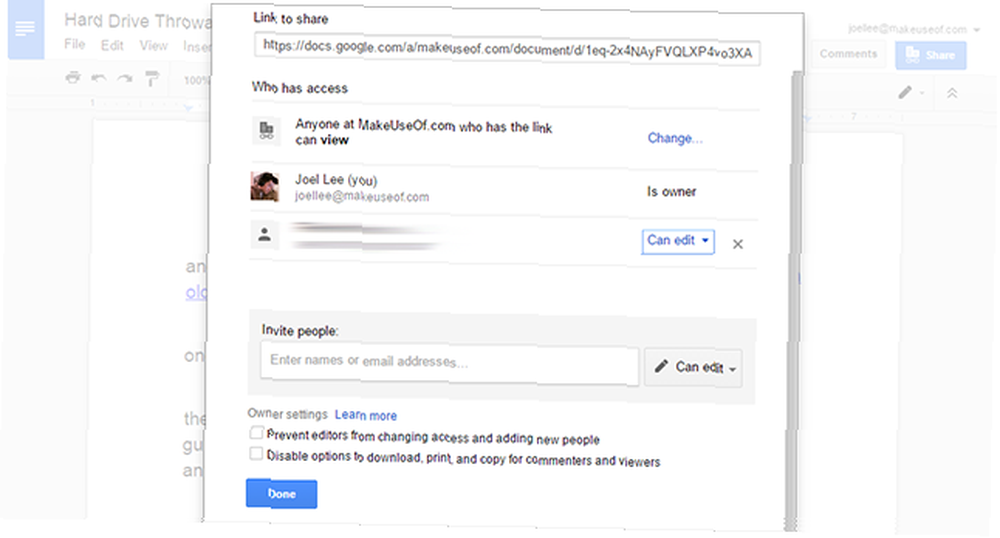
Por último, hay un par de opciones avanzadas a las que solo se puede acceder haciendo clic Avanzado en la parte inferior derecha del formulario. El formulario avanzado muestra todas las opciones anteriores a la vez, además de algunas más.
Por ejemplo, cada persona que invitó al documento tiene su nivel de permiso junto a ellos. En la vista avanzada, obtiene un cuarto nivel de permiso de Propietario, que puede usar para pasar un documento a otra persona.
El propietario de un documento puede alternar dos configuraciones adicionales: 1) si los editores pueden invitar a nuevas personas y cambiar el acceso de los invitados actuales, y 2) si los comentaristas y los espectadores pueden descargar, imprimir y copiar el documento.
Otras cosas que debes saber
Todo lo anterior es bastante simple una vez que lo haya hecho varias veces, y no pasará mucho tiempo antes de que Google Drive se convierta en su servicio preferido para compartir archivos con colegas, amigos y familiares..
Dicho esto, hay algunas cosas más que debes saber antes de sumergirte.
Una de las mejores cosas de los archivos compartidos de Google Drive es que varios usuarios pueden acceder al mismo archivo al mismo tiempo, por lo que es muy conveniente en lo que respecta a la colaboración. Sin embargo, hay un límite de 50 editores y comentaristas simultáneos en cualquier momento dado.
Si vas a usar el “Invitar por correo electrónico” método, debe tener en cuenta que hay un límite de 200 invitaciones máximas por documento. Si necesita exceder este límite, su única opción es usar un Enlace para compartir.
Por último, compartir es aún más fácil si usa Google Drive en Android Acceda a sus archivos desde cualquier lugar con Google Drive [Android] Acceda a sus archivos desde cualquier lugar con Google Drive [Android] Si está usando Google Drive en su computadora y posee un Android teléfono inteligente o tableta, debe instalar Google Drive para Android. Con la aplicación, puede acceder a los archivos en su Google Drive ... Una actualización reciente incluyó una función que le notifica cuando se completa la carga de un archivo en su Google Drive, y esas notificaciones tienen botones de un solo toque para invitar y compartir.
Si decide seguir con Google Drive, aquí hay algunos consejos y trucos para aprovecharlo al máximo 7 Consejos y trucos para aprovechar al máximo Google Drive 7 Consejos y trucos para aprovechar al máximo Google Drive Google Drive es un gran servicio, pero instalar la aplicación Google Drive y sincronizar algunos archivos es solo el primer paso. Estos trucos te ayudarán a aprovechar Google Drive, tanto en el escritorio ... .
¿Esto ayudó? ¡Háganos saber en los comentarios a continuación! ¿Usas Google Drive? Si es así, ¿para qué? Si no, ¿qué te convencería de probarlo??











